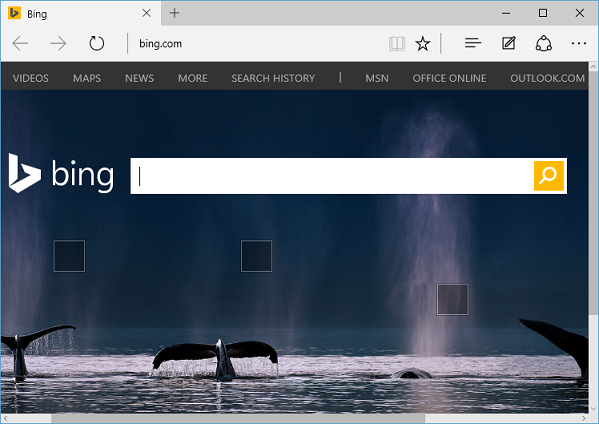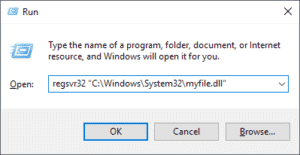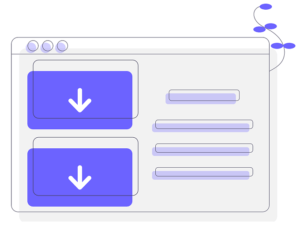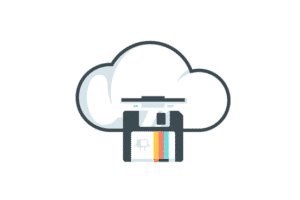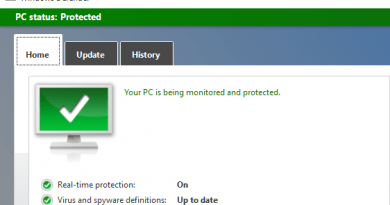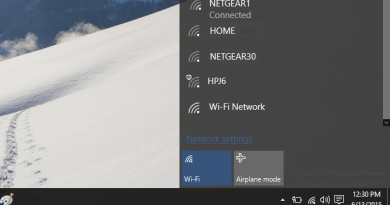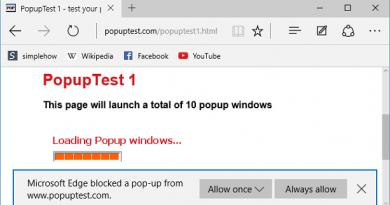Définir la page d’accueil dans le navigateur Microsoft Edge sur Windows 10
Comment définir la page d’accueil dans le navigateur Microsoft Edge sur Windows 10
Le navigateur Microsoft Edge sur Windows 10 ouvre la page de démarrage par défaut avec la zone de recherche et le fil d’actualités MSN. Vous pouvez définir votre site Web préféré comme page d’accueil dans le navigateur Microsoft Edge sur Windows 10 en suivant les étapes ci-dessous:
- Ouvrez le navigateur Microsoft Edge. Cliquez sur le lien “Plus d’actions” (Ceci est un lien avec trois points (…) à droite sur la barre d’adresse)

- Dans le menu “Plus d’actions”, cliquez sur “Paramètres” pour ouvrir l’écran Paramètres.

- Dans l’écran “Paramètres”, sélectionnez l’option “Une ou des pages spécifiques” sous “Ouvrir avec”. Une fois que vous avez sélectionné l’option “Une ou des pages spécifiques”, une liste déroulante apparaît où vous pouvez sélectionner MSN ou bing comme page d’accueil.

- Si vous souhaitez définir un autre site Web spécifique comme page d’accueil sur votre navigateur Microsoft Edge, sélectionnez l’option “Personnalisé” dans la liste déroulante sous “Une ou des pages spécifiques”, entrez l’adresse du site Web (URL) de votre nouvelle page d’accueil souhaitée dans ” Saisissez une adresse Web “et cliquez sur le bouton Ajouter (+).
Vous pouvez également faire en sorte que le navigateur Microsoft Edge ouvre plus d’une page au démarrage dans différents onglets en ajoutant plusieurs adresses de site Web (URL) ici.
- Ouvrez le navigateur Microsoft Edge. Cliquez sur le lien “Plus d’actions” (Ceci est un lien avec trois points (…) à droite sur la barre d’adresse)
Lorsque vous démarrez le navigateur Microsoft Edge la prochaine fois, vos nouveaux sites Web sélectionnés seront ouverts en tant que page d’accueil par défaut.
LIRE AUSSI: